
Damit ein Windows-Programm bei jedem Hochfahren des Computers automatisch gestartet wird, führen Sie die folgenden Schritte für Ihre Windows-Version aus.
Alle an den Startprogrammen vorgenommenen Änderungen werden beim nächsten Laden von Windows wirksam.
Windows 8 und 10
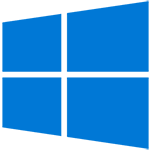
Führen Sie die folgenden Schritte aus, um ein Programm hinzuzufügen, das beim Laden von Windows gestartet werden soll.
- Öffnen Sie Run durch Drücken von Windows-Taste + R und geben Sie shell:startup ein und drücken Sie die Eingabetaste.
oder
-
Kopieren Sie den folgenden Pfad und fügen Sie ihn in den Datei-Explorer ein oder navigieren Sie zum folgenden Pfad.
C:UsershopeAppDataRoamingMicrosoftWindowsStart MenuProgramsStartup
In unserem Beispiel ist „hope“ unser Benutzername und „C:Usershope“ unser Benutzerprofilordner. Sie müssen "hope" durch Ihren Benutzernamen ersetzen. Wenn Sie sich nicht sicher sind, wie Ihr Benutzername lautet, lesen Sie: So öffnen Sie Ihren Benutzerprofilordner in Windows.
- Sobald der Autostart-Ordner geöffnet ist, suchen Sie die Verknüpfung, das Dokument oder das Programm, das Sie bei jedem Laden von Windows starten möchten.
- Sobald Sie sie gefunden haben, klicken Sie mit der rechten Maustaste auf das Dateisymbol und wählen Sie Kopieren.
- Klicken Sie im Startfenster mit der rechten Maustaste auf einen leeren Teil des Ordners und wählen Sie Einfügen, um das Dateisymbol im Startordner zu platzieren.
Windows XP, Windows Vista und Windows 7

Führen Sie die folgenden Schritte aus, um ein Programm hinzuzufügen, das beim Laden von Windows gestartet werden soll.
- Suchen Sie die Verknüpfung oder das Programm, das Sie bei jedem Laden von Windows starten möchten.
- Sobald Sie es gefunden haben, klicken Sie mit der rechten Maustaste auf das Symbol und wählen Sie Kopieren.
- Klicken Sie auf Starten.
- Klicken Sie auf Alle Programme.
- Klicken Sie mit der rechten Maustaste auf den Autostart-Ordner und wählen Sie Öffnen.
- Sobald der Startordner geöffnet ist, klicken Sie mit der rechten Maustaste auf einen leeren Teil des Ordnerfensters und wählen Sie Verknüpfung einfügen.
Windows 3.11
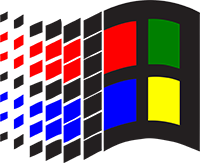
Es gibt zwei Methoden zum automatischen Starten von Programmen nach dem Booten von Windows 3.11.
Erstellen Sie zunächst ein Symbol für das, was Sie starten möchten. Oder kopieren Sie das Symbol dessen, was Sie starten möchten, und platzieren Sie es in der Startgruppe im Programm-Manager. Alles in der Startgruppe wird automatisch geladen, wenn Windows jedes Mal startet.
Alternativ können Sie Windows über MS-DOS starten und automatisch ein Programm starten. In der MS-DOS-Befehlszeile können Sie win executable eingeben, um Windows 3.11 zu starten und die benannte ausführbare Programmdatei automatisch auszuführen. Wenn Sie beispielsweise win notepad eingeben, wird Windows ausgeführt und Notepad automatisch gestartet.